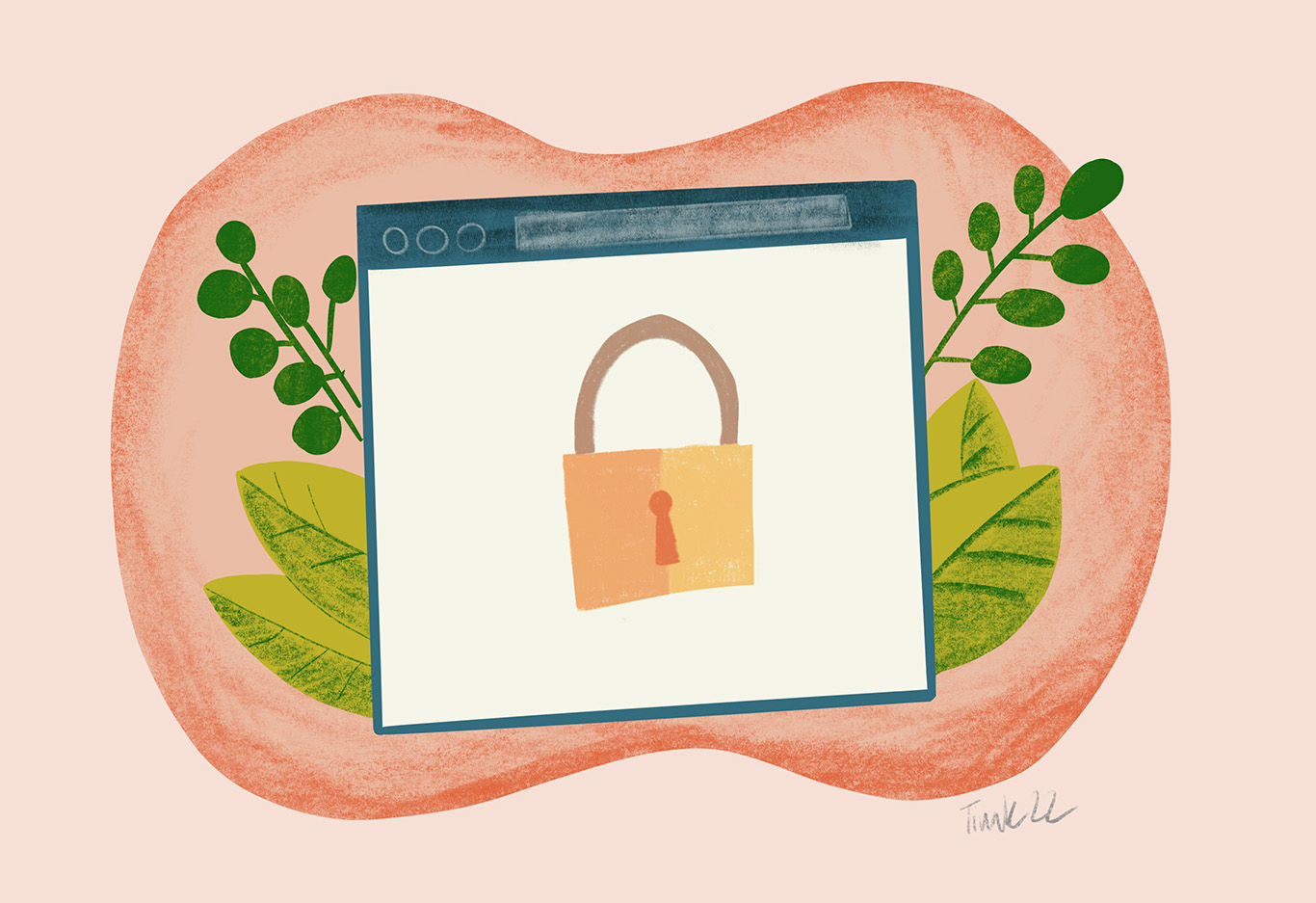

Webnode: Jak přesměrovat odkazy v navigaci

Tento návod je užitečný, pokud chcete přesměrovat některou ze záložek menu mimo webové stránky. Například na jinou stránku/e-shop, na jinou službu, kde máte profil (Instagram, Facebook) atd.
Nebo pokud chcete nastavit nadřazenou stránku pro podstránku, kde tato nadřazená stránka nebude klikatelná.
Návod je určen pro projekty s aktivním balíčkem Standard a vyšším. Pokud máš nižší balíček, ušetři si nervy a upgrejduj.
Jak to může vypadat
Ukázku najdeš na tomto webu, který zároveň slouží jako ukázka pro návod Jak zaheslovat web. Proto pro vstup vlož heslo: heslo.
Jak nastavit odkaz z navigace mimo Webnode
V tomto návodu přidáme do menu odkaz na Instagram. Vy můžete přidat třeba odkaz na váš e-shop na Vinted - opravdu cokoli :-)
1. Vytvořte novou prázdnou stránku, pojmenujte ji podle potřeby (např. Instagram) a poté zobrazte její identifikátor URL, který najdete v nastavení SEO po kliknutí na Stránky.
V mém případě je to "cz/instagram".
Tento URL identifikátor si zapište bokem napr. do Poznámkového bloku nebo na Codepen.
2. Upravte tento kód - např. v Poznámkovém bloku:
<script> document.querySelector("#menu a[href='/cz/instagram/']").href = "https://www.instagram.com/zivota_glitch/"; </script>
Co změníte:
- cz/instagram za URL identifikátor vaší nové stránky
- https://www.instagram.com/zivota_glitch/ za adresu URL vašich stránek/e-shopu/profilu/... kam chcete odkazovat.
3. Pokud máte balíček Standard nebo vyšší, vložte kód do patičky HTML v globálním nastavení webu:
V případě nižšího nebo žádného balíčku budete muset kód vložit na každou stránku webu. Ušetřte si nervy a stres a kupte si vyšší balíček.
4. Uložte modrým tlačítkem a publikujte změny.
Hotovo 🎉
Jak vypnout odkaz v navigaci - např. pro nadřazenou stránku
Pokud už máte vytvořené podstránky, můžete vypnout odkaz na nadřazenou stránku.
1. Zobrazte její identifikátor URL, který najdete v nastavení SEO po kliknutí na Stránky. V mém případě je to "cz/socky". Tento URL identifikátor si zapište bokem.
2. Upravte tento kód - např. v Poznámkovém bloku:
<script> document.querySelector("#menu a[href='/cz/socky/']").href = "#"; </script>
Co změníte:
- cz/socky za URL identifikátor vaší nadřazené stránky
3. Pokud máte balíček Standard nebo vyšší, vložte kód do patičky HTML v globálním nastavení webu:
V případě nižšího nebo žádného balíčku budete muset kód vložit na každou stránku webu. Ušetřte si nervy a stres a kupte si vyšší balíček.
4. Uložte modrým tlačítkem a publikujte změny.
Hotovo 🎉






